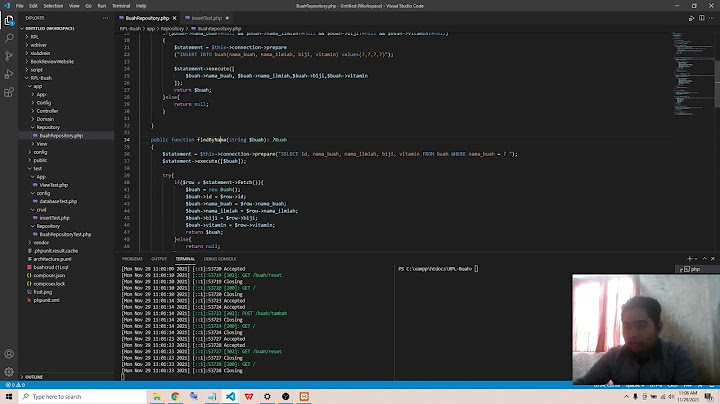MAMP adalah salah satu aplikasi populer untuk mengatur server lokal di macOS dan Windows. Versi gratisnya dilengkapi dengan semua fitur untuk menggunakan lingkungan pengembangan web tunggal. Anda dapat menggunakan MAMP untuk memindahkan situs WordPress langsung ke komputer lokal untuk tujuan pengujian dan pengembangan. Namun, saat menggunakan MAMP, Anda mungkin perlu sering mengakses beberapa fungsi. Pada artikel ini, kami akan menjelaskan 10 tips MAMP untuk bekerja seperti pro dengan pengaturan localhost WordPress Anda. Show
10 Tip MAMP TeratasBerikut adalah tips MAMP untuk pengguna WordPress. Namun, Anda dapat menggunakan sebagian besar tip ini untuk aplikasi lain yang Anda host secara lokal menggunakan MAMP. 1. Luncurkan Halaman WebStart di StartupHalaman WebStart adalah halaman penting untuk memeriksa semua konfigurasi dan detail backend dari instalasi WordPress localhost Anda. Halaman ini juga berisi item menu untuk mengakses situs lokal dan alat berguna lainnya dengan cepat. Secara default, MAMP memungkinkan Anda untuk meluncurkan halaman WebStart saat startup. Jika halaman tidak terbuka secara otomatis, Anda dapat mengubah pengaturan dengan mengklik Preferences di aplikasi. Preferensi MAMPDi bawah GeneralPilih Open WebStart page kotak centang melawan When starting MAMP.  Ini akan secara otomatis meluncurkan halaman WebStart setiap kali Anda membuka MAMP. Atau, Anda dapat menonaktifkan opsi ini dan meluncurkan halaman secara manual dengan mengklik WebStart di bawah Preferences. Anda juga dapat menggunakan URL di bawah ini langsung di bilah alamat browser untuk membuka halaman awal. Ini akan membuka halaman dalam bahasa Inggris, abaikan parameter setelah ? untuk membuka halaman menggunakan bahasa instalasi default. http://localhost/MAMP/?language=English 2. Siapkan Tautan FavoritItu General memiliki opsi untuk menambahkan tautan situs web Anda sebagai tautan favorit. MAMP akan menampilkan link favorit ini sebagai item menu di halaman WebStart. Keuntungannya adalah ketika Anda bekerja dengan localhost Anda, Anda dapat dengan cepat mengakses situs langsung Anda menggunakan tautan favorit ini.  Related: Bagaimana cara memperbarui MAMP ke versi baru? 3. Atur PortBanyak pengguna bingung dengan URL penyiapan localhost di MAMP. Faktanya adalah bahwa URL tergantung pada port yang Anda pilih untuk digunakan untuk server lokal Anda. Pergi ke Ports ketika Anda berada di Preferences. Klik MAMP default atau 80 & 3306 untuk mengatur server / port MySQL yang sesuai.

 Ingat tip MAMP ini karena ini adalah pengaturan penting untuk mengakses localhost Anda dan juga untuk mengganti URL situs langsung saat memigrasikan situs WordPress langsung ke localhost. 4. Aktifkan Cache PHPSecara default, MAMP tidak mengaktifkan cache pada penyiapan server lokal. Namun, Anda dapat mengaktifkan caching di bawah Generalst PHP-Cache. Anda dapat mengklik dropdown dan memilih OPcache atau APC sesuai kebutuhan Anda.  5. Temukan Akar DokumenAkar dokumen adalah folder tempat Anda menginstal WordPress. Secara default, jalur root dokumen di MAMP (macOS) adalah Applications > MAMP > htdocs. Anda dapat memeriksa jalur di bawah Preferences > Server.
 6. Cek phpinfoBuka halaman WebStart dan gulir untuk memeriksa di bawah PHP. Klik tautan phpinfo untuk membuka halaman. Atau, Anda dapat menggunakan URL http://localhost/MAMP/phpinfo.php untuk membuka file phpinfo di browser.  File phpinfo berisi semua informasi konfigurasi tentang server lokal Anda seperti versi PHP, batas memori, waktu eksekusi maksimal, dll. Anda dapat mengubah nilai dengan mendefinisikan parameter dalam file wp-config.php dan menguji apakah itu berfungsi dengan baik.  Demikian pula, Anda dapat mengatur nilai-nilai konfigurasi untuk tujuan pengujian dan pengembangan sebelum Anda mencoba di server langsung. 7. Buka phpMyAdminTips MAMP ini menjelaskan cara mengakses alat manajemen basis data – phpMyAdmin. Bagian MySQL di halaman WebStart menampilkan semua detail database Anda dengan tautan ke alat phpMyAdmin. Anda dapat mengakses phpMyAdmin untuk bermain dengan database server lokal Anda sebelum melakukan perubahan di situs langsung.  Mirip dengan URL MAMP lainnya, Anda juga dapat mengakses phpMyAdmin menggunakan URL berikut. http://localhost/phpMyAdmin/?lang=en 8. Simulasikan Query MySQLSaat Anda memindahkan situs langsung ke server lokal, hal pertama yang harus dilakukan adalah mengganti URL langsung dengan URL localhost. Seperti disebutkan di atas, pastikan untuk mengatur 80 & 3306 port untuk menggunakan http://localhost. Saat Anda berada di phpMyAdmin, navigasikan ke SQL dan rekatkan kueri berikut di kotak teks. UPDATE wp_options SET option_value = replace(option_value, 'https://www.yoursitename.com', 'http://localhost') WHERE option_name="home" OR option_name="siteurl"; UPDATE wp_posts SET post_content = replace(post_content, 'https://www.yoursitename.com', 'http://localhost'); UPDATE wp_postmeta SET meta_value = replace(meta_value,'https://www.yoursitename.com','http://localhost'); Pastikan untuk mengganti yoursitename.com dengan URL situs Anda yang sebenarnya dan klik pada Simulate query. Ini akan menunjukkan kepada Anda berapa banyak entri yang akan diganti sebagai simulasi. Jika Anda melihat semuanya benar, klik Go untuk mengeksekusi query pada database.  Ingat, Simulate query tidak akan tersedia di database langsung. Oleh karena itu, ini sangat berguna untuk menguji perubahan basis data sebelum Anda menjalankan kueri pada basis data situs langsung Anda. 9. Periksa DokumentasiMAMP memiliki dokumentasi yang layak yang belum pernah dibaca banyak pengguna sebelum menggunakan aplikasi. Saat Anda berada di halaman WebStart, klik tombol Tools dan pilih Documentation. Ini akan membawa Anda ke situs web MAMP di mana Anda bisa mendapatkan banyak tutorial berguna tentang pengaturan dan penggunaan MAMP.  10. Mengubah Versi PHP dan ServerTips MAMP terakhir dan penting yang kami jelaskan di sini adalah tentang mengubah versi PHP dan server web. PHP adalah tulang punggung WordPress. Anda harus menguji secara menyeluruh seluruh situs saat mengubah versi PHP. Oleh karena itu, mengubah versi PHP di situs langsung adalah opsi berisiko tinggi yang dapat merusak situs Anda dalam banyak kasus. Solusi terbaik adalah menggunakan MAMP dan menguji situs Anda. Anda dapat mengubah versi PHP dari dropdown di Preferences.  Mirip dengan mengubah versi PHP, Anda juga dapat mengubah server web dari Apache ke Nginx dan menguji situs. Kata-kata TerakhirMAMP adalah alat yang sangat berguna untuk menyiapkan lingkungan pengembangan lokal. Selain menggunakan WordPress, Anda juga dapat menggunakan aplikasi lain seperti Drupal dan Joomla. Memahami tip MAMP yang tercantum di atas dapat membantu Anda menavigasi aplikasi dan menyelesaikan tugas Anda dengan cepat. |

Pos Terkait
Periklanan
BERITA TERKINI
Toplist Popular
#1
#2
#4
#5
#6
#7
Top 8 apa itu benedict dan biuret? 2022
1 years ago#8
#9
#10
Top 6 apa itu self pick up grabfood? 2022
2 years agoPeriklanan
Terpopuler
Periklanan
Tentang Kami
Dukungan

Copyright © 2024 toptenid.com Inc.












![What is iloc [] in python?](https://ap.cdnki.com/r_what-is-iloc-in-python---23743a4e7ac5df48184080234687e801.webp)